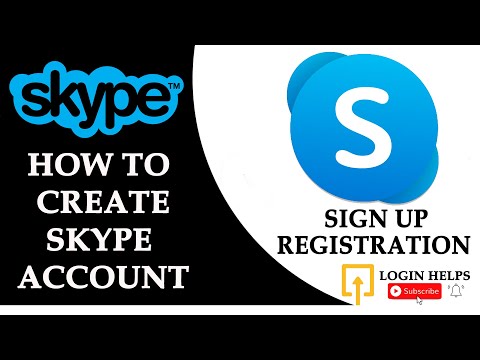लोगों को जोड़ने के लिए डिज़ाइन किए गए कंप्यूटर प्रोग्रामों की श्रृंखला में Skype आत्मविश्वास से पहला स्थान रखता है। यह उन लोगों के लिए जरूरी है जिनके दूसरे शहरों या देशों में रिश्तेदार हैं। स्काइप की मदद से किसी दूर के व्यक्ति से मुफ्त में बात करना हमेशा संभव होता है। संवाद के लिए समय के अभाव में अपने वार्ताकार को संदेश भेजना आसान होता है। यदि आप चाहें, तो आप एक वीडियो कॉल सेट कर सकते हैं और किसी ऐसे व्यक्ति को देख सकते हैं जिसे आपने लंबे समय से नहीं देखा है। शायद इस कार्यक्रम की एकमात्र कठिनाई इसमें पंजीकरण है। सभी आवश्यकताओं का ध्यानपूर्वक अध्ययन करना और सभी प्रश्नों के उत्तर देना महत्वपूर्ण है
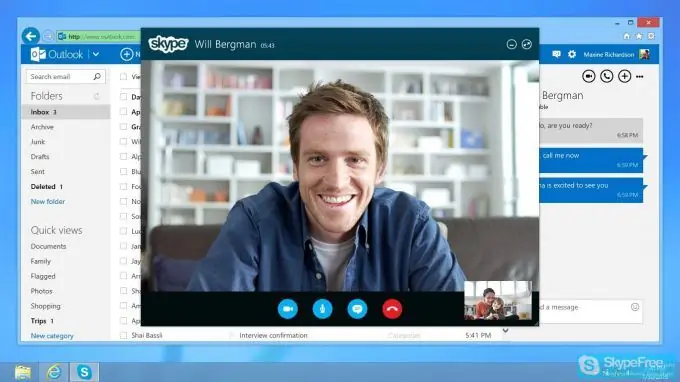
यह आवश्यक है
कंप्यूटर, कुछ खाली समय, संवाद करने की इच्छा
अनुदेश
चरण 1
अक्सर जो लोग स्काइप पर पंजीकरण करना चाहते हैं, वे ऐसा करने में असमर्थता के बारे में शिकायत करते हैं। पंजीकरण के दौरान दर्ज किया गया सेल फोन नंबर सिस्टम द्वारा स्वीकार नहीं किया जाता है। हां, अक्सर ऐसा ही होता है। अनुरोध पर "स्काइप डाउनलोड करें" खोज इंजन चाहने वालों को वांछित कार्यक्रम की पेशकश करने वाले कई संसाधनों के निर्देशांक देते हैं। बहुत सारे डाउनलोड लिंक हैं! आपके कंप्यूटर पर वायरस होने का गंभीर खतरा है। रास्ता आसान है: आपको स्काइप को विशेष रूप से इसकी आधिकारिक वेबसाइट पर डाउनलोड करने की आवश्यकता है।
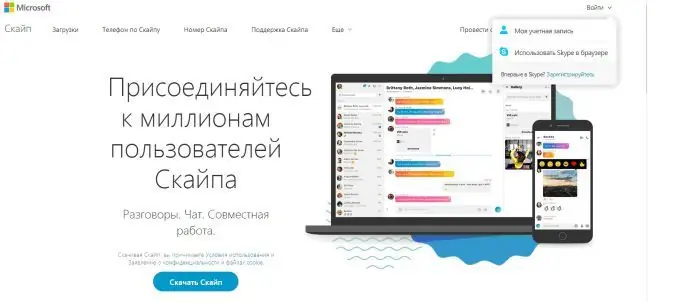
चरण दो
आधिकारिक स्काइप वेबसाइट पर क्या देखा जा सकता है? एक विंडो खुलती है जो आपको लाखों उपयोगकर्ताओं से जुड़ने के लिए आमंत्रित करती है। उसी विंडो में, ऊपरी दाएं कोने में, "लॉगिन" बटन होता है। जब आप उस पर क्लिक करते हैं, तो एक मेनू प्रकट होता है, जो अन्य बातों के अलावा पूछता है: "स्काइप पर नया?" और पंजीकरण करने की पेशकश करेगा। अभी पंजीकरण करें। अपने लिए एक खाता बनाएँ। पंजीकरण प्रक्रिया को यथासंभव सरल बनाएं। एक फ़ोन नंबर प्रदान करना आवश्यक है, लेकिन इन नंबरों को सही ढंग से दर्ज करना एक संपूर्ण विज्ञान है। कार्य को सरल बनाना आवश्यक है। सेल नंबर इंगित करना आवश्यक नहीं है। आपको "मौजूदा ईमेल पते का उपयोग करें" लिंक पर क्लिक करना होगा
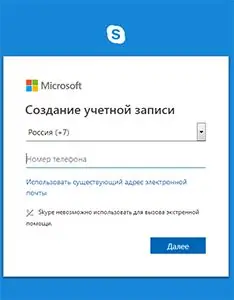
चरण 3
अब आपको अपना ईमेल पता दर्ज करना होगा। "आगे की"।
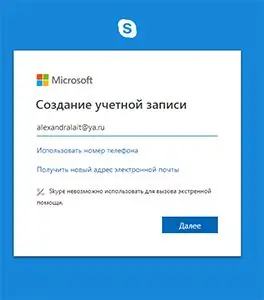
चरण 4
पासवर्ड निर्माण। पासवर्ड यहाँ इस मेनू में दर्ज किया गया है:

चरण 5
"आगे की"। आपका नाम आवश्यक है। यह जरुरी है। "आगे की"।
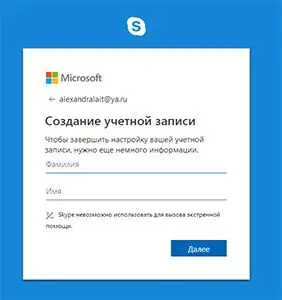
चरण 6
कोड के साथ एक ईमेल पहले निर्दिष्ट ईमेल पते पर भेजा जाएगा (चरण तीन देखें)। यह कोड मेनू पर चिह्नित एक विशिष्ट स्थान पर दर्ज किया जाना चाहिए। "आगे की"।
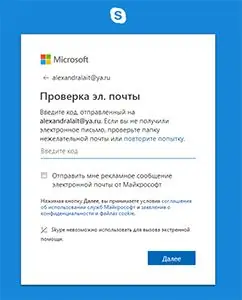
चरण 7
अब - आपको कैप्चा दर्ज करना होगा, और फिर "अगला" पर फिर से क्लिक करना होगा।
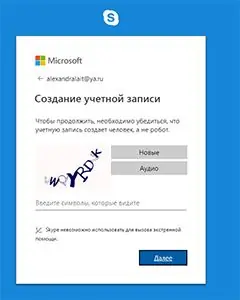
चरण 8
आप स्काइप में साइन इन हैं। काम शुरू करने का प्रस्ताव
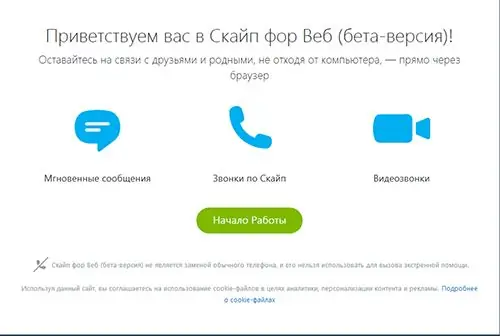
चरण 9
हरे बटन "आरंभ करें" को दबाने के बाद आप काम कर सकते हैं और संवाद कर सकते हैं।